Cómo conectar el mando DualSense de PS5 a una Mac
Puedes mejorar tu experiencia cuando juegas en tu Mac usando el mando DualSense de la PlayStation 5.

El mando DualSense de la PS5 ha dado muchísimo de qué hablar desde que salió a la luz, y aunque evidentemente funciona mejor con la popular consola de Sony, también puedes usarlo en un PC o una Mac. De hecho, conectarlo es mucho más fácil de lo que imaginas. Así que te recomendamos seguir leyendo para aprender cómo conectar el mando de tu PlayStation 5 con una Mac. ¡Empecemos!
Así puedes conectar un mando DualSense de PS5 a una Mac

Una conexión vía Bluetooth es la mejor manera de conectar tu mando de PS5 con una Mac, y ten en cuneta que el método de emparejamiento sigue siendo el mismo sin importar qué versión de macOS esté utilizando. Eso sí, antes de poner el mando en modo de emparejamiento, asegúrate de que esté lo suficientemente cargado. Luego sigue estos pasos:
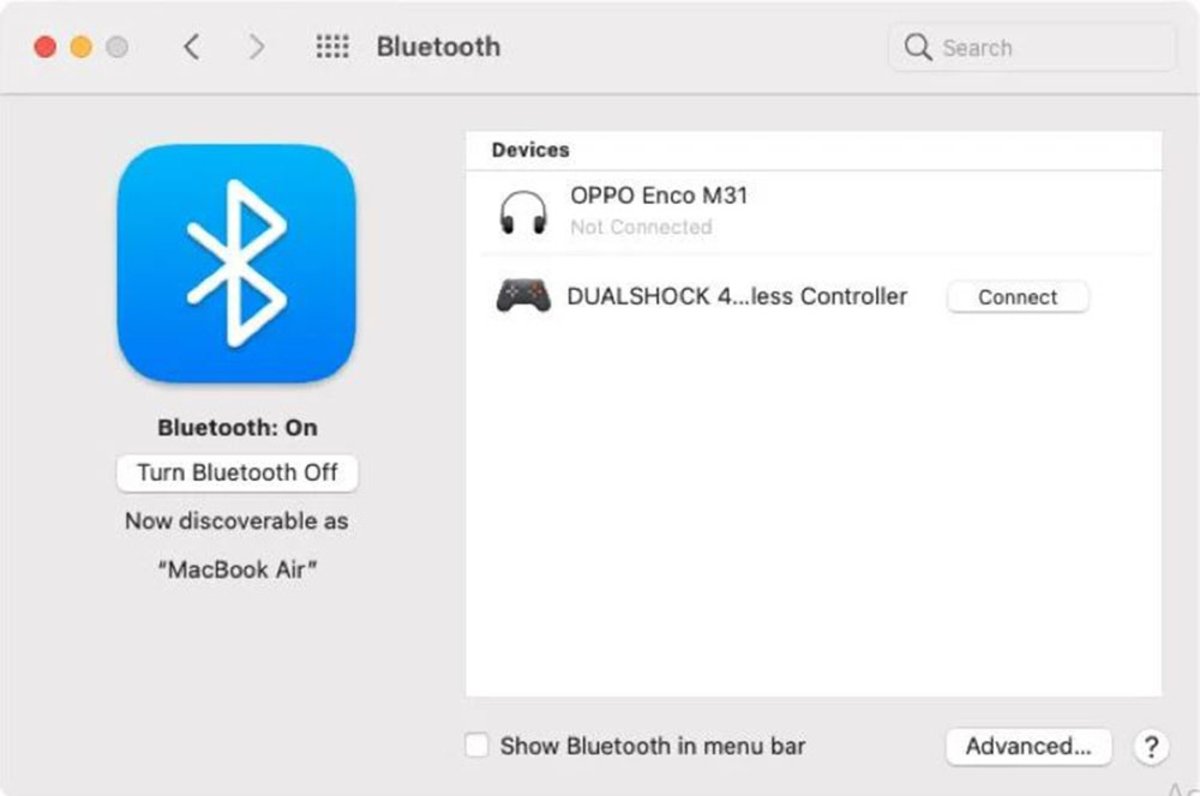
- En tu Mac, haz clic en el ícono de Apple en la esquina superior izquierda de la pantalla y selecciona la opción Preferencias del sistema.
- Luego, haz clic en Bluetooth y asegúrate de que la opción esté activada.
- Ahora, mantén presionado el botón de PlayStation en el centro del mando y el botón Compartir que está en la esquina superior izquierda.
- Debes presionar ambos botones hasta que la luz azul comience a parpadear. Esta será la seña de que el mando está en modo de emparejamiento.
- Vuelve a tu Mac y haz clic en el botón Conectar cuando el controlador aparezca debajo de los dispositivos disponibles en la ventana de Bluetooth.
- Si el mando aparece como controlador inalámbrico DUALSHOCK 4, no entres en pánico, ya que de igual forma funcionará perfectamente con tu Mac.
Ten en cuenta que este protocolo de conectividad inalámbrica tendrá un notable impacto en la duración de la batería del mando y tu Mac. Alternativamente, puedes usar un cable USB-A a USB-C para Mac más antiguas o un cable USB-C a USB-C para un puerto Thunderbolt 3 más nuevo o superior para conectar el mando a tu Mac. De esa manera, puedes conservar la batería de tu DualSense sin problemas.
Cómo conectar un controlador PS5 DualSense a Steam en una Mac

Steam ofrece varios juegos que son compatibles con la plataforma macOS y también ofrecen compatibilidad con el mando de la PlayStation 5. Así que es una gran opción conectar tu DualSense con Steam y disfrutar de los juegos que admiten la configuración de botones de PlayStation. Puedes completar el proceso, cumpliendo con los siguientes pasos:
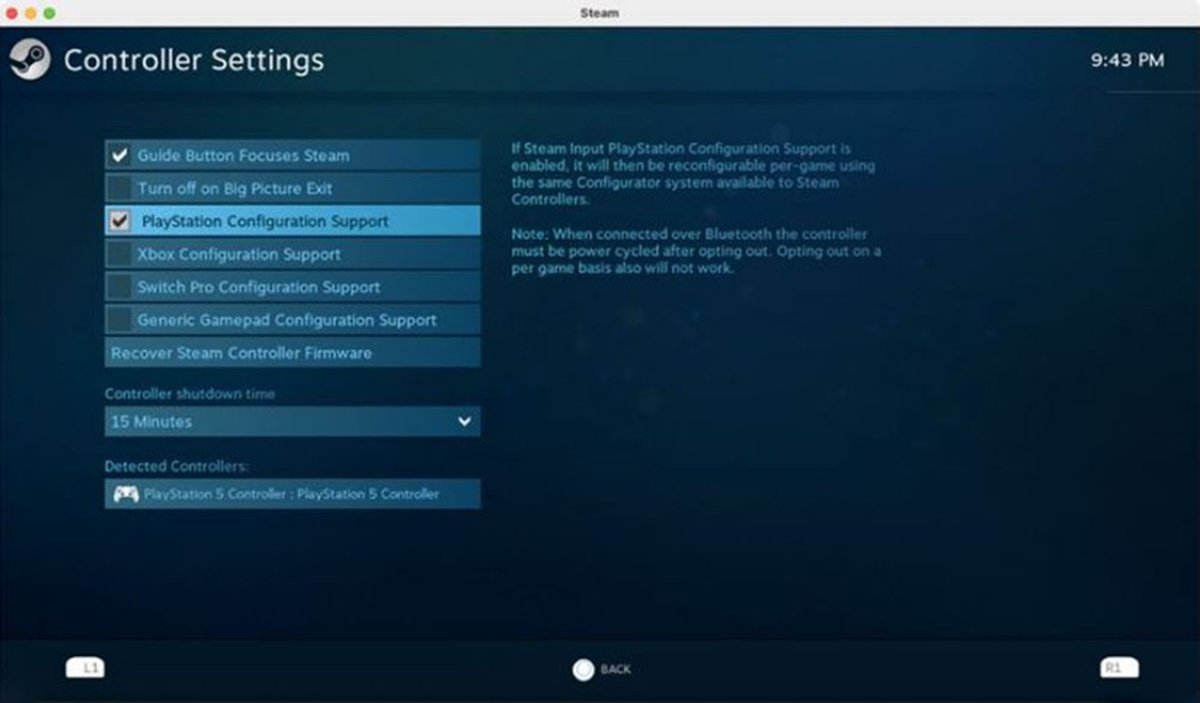
- Abre la aplicación Steam en tu Mac.
- Haz clic en Steam en la barra de menú en la parte superior izquierda de la pantalla.
- Selecciona la opción Preferencias.
- Cuando se abra la ventana de Preferencias, seleccione la opción Controlador en el panel de navegación que verás a la izquierda de la pantalla.
- Luego, haz clic en el botón Configuración general del controlador en el panel ubicado a la derecha de la pantalla.
- Una vez allí, marca la casilla de Soporte de configuración de PlayStation.
- Ahora, Steam mostrará tu mando DualSense debajo del encabezado Controladores detectados.
Lo que debes tener en cuenta al usar tu mando DualSense con una Mac
Aunque puedes usar el mando DualSense de la PS5 para jugar en tu Mac, no disfrutarás de todas sus funciones. Muchos juegos de Mac detectarán automáticamente tu mando, pero muy pocos admitirán la configuración de botones predeterminada.
Además, solo los juegos seleccionados te permitirán cambiar esta configuración de botones si no toma la predeterminada de forma automática. Hasta ahora, ninguno de los juegos en macOS puede utilizar la retroalimentación háptica, lo que significa que tus manos no sentirán las explosiones, los saltos, ni otros efectos. Por otra parte, la alabada función de gatillo adaptativo tampoco estará disponible, por lo que estarías perdiéndote una de las mejores experiencias de la PS5 cuando juegues en tu Mac.
Y Si quieres conocer muchos más secretos sobre la PlayStation 5, tal vez quieras conocer cómo puedes restablecerla de fábrica en pocos pasos.